Handbuch: Setup/General
| Das deutschsprachige OpenMPT-Handbuch |
| Inhaltsverzeichnis | Einleitung | Installation |
| Setupfenster: General | Soundcard | Mixer | DSP | Samples | Keyboard | Display | MIDI | Paths / Auto Save | Update | Erweiterte Einstellungen | Wine |
| Hauptfenster: Menüpunkte | Treeview | Tabs: General | Patterns | Samples | Instrumente | Kommentare |
| Weitere Fenster: Song Properties | Akkord-Editor | Kanal-Manager | MIDI-Mapping | Plugin-Manager | Zxx Macro Configuration |
| Anhang: Effektbefehle | Export als Audiodatei | Kommandozeilen-Parameter | Versteckte Optionen |
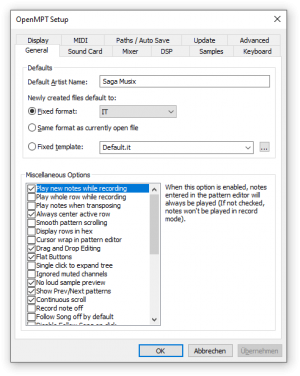
Defaults[Bearbeiten]
Default Artist Name[Bearbeiten]
Standard-Künstlername
Hier kannst du den Künstlernamen festlegen, der Standardmäßig bei neu erstellten Modulen eingetragen wird. Dieser Name wird in IT-, XM- und MPTM-Dateien gespeichert.
Newly Created Files[Bearbeiten]
Neu erstellte Dateien
Konfiguriert das Verhalten beim Erstellen von neuen Moduldateien:
- Fixed format: Neu erstelle Module haben immer das hier festgelegte Modulformat.
- Same format as currently open file: Wurde bereits ein Modul geöffnet, sind neu erstellte Module vom selben Typ wie das beim Erstellen aktive Module. Falls noch kein Modul geöffnet wurde, wird das im vorherigen Optionspunkt gewählte Modulformat verwendet.
- Fixed template: Hier kannst du ein Template-Modul festlegen, das automatisch beim Erstellen einer neuen Datei geladen wird.
Options (Optionen)[Bearbeiten]
Im folgenden werden die Optionen im unteren Fensterbereich des General-Tabs beschrieben, die sich über die Häkchen (de)aktivieren lassen.
Play new notes while recording[Bearbeiten]
Spiele neue Noten während der Aufnahme
- Ist diese Option aktiviert, werden Noten sofort abgespielt, wenn sie im Aufnahmemodus im Pattern-Editor eingetragen werden. Der Aufnahmemodus lässt sich durch den roten Record-Button im Pattern-Editor ein- und ausschalten.
Play whole row while recording[Bearbeiten]
Spiele gesamte Zeile während der Aufnahme
- Ist diese Option aktiviert, wird die gesamte Zeile zusammen mit den eingebenen / aufgenommenen Noten sofort abgespielt.
[Bearbeiten]
Spiele gesamte Zeile beim Navigieren
- Ist diese Option aktiviert, wird die gesamte Zeile abgespielt, wenn im Pattern vertikal navigiert wird.
Play notes when transposing[Bearbeiten]
Spiele Noten beim Transponieren
Wird eine einzelne Note transponiert, so wird die neue Note sofort abgespielt.
Always center active row[Bearbeiten]
Aktive Zeile immer zentriert
- Diese Option ist standardmäßig eingeschaltet. Sie bewirkt, dass beim Wechseln oder Anklicken einer Zeile im Pattern-Editor, diese immer in der Mitte ist.
Smooth pattern scrolling[Bearbeiten]
Weiches Pattern-Scrollen
- Scrollt die Patterns beim Abspielen Tick für Tick statt Zeile für Zeile. Das Scrollen sieht weicher aus, benötigt dafür aber auch mehr CPU-Leistung.
Display rows / orders in hex[Bearbeiten]
Zeige Zeilennummern / Order-Nummern in Hexadezimal-Schreibweise
- Ein Pattern besteht standardmäßig aus 64 Zeilen, welche von 0 bis 63 durchnummeriert werden. Ist aber hier das Häkchen gesetzt, wird nicht mehr 10 als Basis genommen, sondern 16. Das heißt, zu den 10 regulären Ziffern 0 bis 9 kommen noch 6 dazu - nämlich A, B, C, D, E und F. Diese entsprechen den Dezimalzahlen 10 bis 15. Eine 16 in Dezimalschreibweise entspricht also einer 10 in Hex-Schreibweise. Das heißt, die Zeilen werden nun von 0x00 bis 0x40 durchnummeriert (das 0x dient hier nur zur Kennzeichnung, dass es sich um Hex-Zahlen handelt).
- Wenn du dich wirklich ernsthaft mit Trackern auseinandersetzen möchtest, kann es nicht schaden, sondern sogar sehr nützlich sein, die Hex-Notation zu verstehen. Es sei hier aber an die Wikipedia verwiesen, da es schon etliche Texte gibt, die dieses Zahlensystem näher erläutern. Und Wikipedia ist da immer ein guter Ausgangspunkt: Hexadezimalsystem bei Wikipedia
Cursor wrap in pattern editor[Bearbeiten]
Cursorumbruch im Pattern-Editor
- Wird im Pattern-Editor in der letzten Zeile weiter nach unten gegangen, ist man wieder in der ersten Zeile des selben Patterns (und nicht in der ersten des nächsten Patterns). Diese Option ist standardmäßig ausgeschaltet.
Drag and Drop Editing[Bearbeiten]
- Wird im Pattern-Editor ein Bereich ausgewählt, kann dieser durch ziehen und fallenlassen (mit der linken Maustaste gedrückt einen ausgewählten Bereich verschieben und Maustaste wieder loslassen) verschoben werden.
Flat Buttons[Bearbeiten]
Flache Buttons (Knöpfe)
- Eine rein optische Maßnahme, die bewirkt, dass die Buttons in den Werkzeugleisten keine Umrandungen haben. Es gibt heute kaum Anwendungen, die keine flachen Knöpfe in ihren Werkzeugleisten verwenden.
Single click to expand tree[Bearbeiten]
Einzelklick zum Aufklappen von Verzeichnisbäumen
- Im Treeview reicht ein einfacher Klick, um die Unterordner zu zeigen oder zu verbergen.
Ignored muted channels[Bearbeiten]
Ignorierte stummgeschaltete Kanäle
- Wird auf einem stummgeschalteten eine Note abgespielt und diese Option ist aktiviert, wird die Note auch nicht nach dem aktivieren des Kanals abgespielt. Siehe auch Maintain sample sync on mute weiter unten.
No loud samples[Bearbeiten]
Keine lauten Samples
- Ist diese Option aktiviert, hängt die Wiedergabe-Lautstärke in Sampleeditor und Tree View vom "Sample Volume"-Regler auf dem General-Tab ab. Ansonsten werden alle Samples und Instrumente mit einer Lautstärke von 0dB abgespielt.
Show Prev/Next patterns[Bearbeiten]
Zeige voriges/nächstes Pattern
- Zeigt etwas verblasst den Inhalt des vorigen bzw. nächsten Patterns an.
Continuous scroll[Bearbeiten]
Fortlaufendes Scrollen
- Ist die Option aktiviert und es wird im Pattern-Editor in der letzten Zeile weiter nach unten gegangen, befindet man sich im nächsten Pattern, abhängig von der Abspielreihenfolge.
Record note off[Bearbeiten]
- Noten, die du über die PC-Tastatur eingibst, werden mit dem Note Off-Befehl (
==) abgeschnitten (dies funktioniert nur bei Instrumenten).
Follow Song off by default[Bearbeiten]
Der Abspielposition Folgen ist standardmäßig ausgeschaltet
- Ist diese Option aktiviert, läuft der Cursor im Pattern-Editor nicht mit, wenn ein Modul abgespielt wird.
Disable Follow Song on click[Bearbeiten]
Der Abspielposition Folgen wird durch Klick aktiviert
- Ist diese Option aktiviert, läuft der Cursor im Pattern-Editor nicht mehr mit, sobald der Pattern angeklickt wird.
[Bearbeiten]
altes Pattern-Kontextmenü
- Ist diese Option aktiviert, werden Aktionen, die im Moment nicht möglich sind, im Menü nicht angezeigt. Standardmäßig werden sie nur ausgegraut.
Maintain sample sync on mute[Bearbeiten]
Samplesynchronisierung bei Stummschaltung beibehalten
- Wird die Wiedergabe auf einem Kanal pausiert, werden trotzdem noch die Samples synchronisiert (sieht man dann z. B. im Sampleeditor).
Maintain sample sync on seek[Bearbeiten]
Samplesynchronisierung beim Suchen beibehalten
- Beim Herumspringen in der Order List wird versucht, die Abspielposition von Samples, die in vorherigen Patterns angeschlagen wurden, beizubehalten. Dies funktioniert nicht mit Samples, die eine Ping-Pong-Schleife haben. Portamento-Effekte werden ebenfalls nicht unterstützt.
Automatic delay commands[Bearbeiten]
Automatische Verzögerungsbefehle
- Werden Noten live in den Tracker eingefügt (z. B. über MIDI-Hardware oder über die Tastatur), so werden sie nicht nur wie bisher in die passende Zeile geschrieben, sondern auch noch mit einer möglichst korrekten Verzögerung. Nützlich bei gebrochenen Akkorden.
Note fade on key up[Bearbeiten]
Ausblenden der Note beim Loslassen der Taste
- Ist die Option aktiviert, bleiben im Pattern-Editor eingegeben Noten nicht mehr "hängen", sondern werden beim Loslassen der Taste direkt ausgeblendet bzw. abgeschnitten. Dies entspricht dem Verhalten von OpenMPT bis exklusive Version 1.17.02.50, welche das Verhalten fehlerhaft abänderte. Diese Option sollte also aktiviert bleiben.
Overflow paste mode[Bearbeiten]
Überlauf-Einfügemodus
- Diese Option hat dieselbe Funktion wie der Overflow-Button im Pattern-Tab. Falls im Pattern-Editor ein Patternteil einfügt wird, der über das Ende des Patterns hinausgeht, wird dabei das Einfügen im nächsten Pattern forgesetzt.
Reset channels on loop[Bearbeiten]
Kanäle bei Wiederholung zurücksetzen
- Wenn diese Option aktiv ist, werden alle Kanäle auf ihre Standardeinstellungen zurückgesetzt und alle Noten gestoppt. Die Globale Einstellungen (Lautstärke, Tempo) werden zurückgesetzt. Ist die Option deaktiviert, wird das Modul einfach weitergespielt.
Update sample status in tree[Bearbeiten]
Samplestatus im Treeview aktualisieren
- Wenn diese Option aktiv ist, werden die Icons der Sample und Instrumente eines Moduls, das gerade abgespielt wird, mit einem speziellen Symbol versehen, wenn sie gerade abgespielt werden.
Disable modern close dialog[Bearbeiten]
Modernen Schließen-Dialog deaktivieren
- Wenn diese Option aktiv ist, wird beim Beenden des Programms nicht der Schließen-Dialog angezeigt, der eine List mit allen geänderten, aber noch nicht gespeicherten Dateien anzeigt. Stattdessen wird für jede Datei eine einzelne Abfrage angezeigt.
Double-click to select channel[Bearbeiten]
Doppelklick wählt Kanal aus
Anstatt die Noten-Eigenschaften anzuzeigen, wird durch einen Doppelklick auf eine Pattern-Zelle der gesamte Kanal ausgewählt.
Show default volume commands[Bearbeiten]
Standard-Laustärkekommandos anzeigen
Wenn kein Lautstärke-Kommando neben einer Note+Instrument-Kombination steht, wird die Standard-Lautstärke neben der Note leicht ausgeblendet angezeigt.